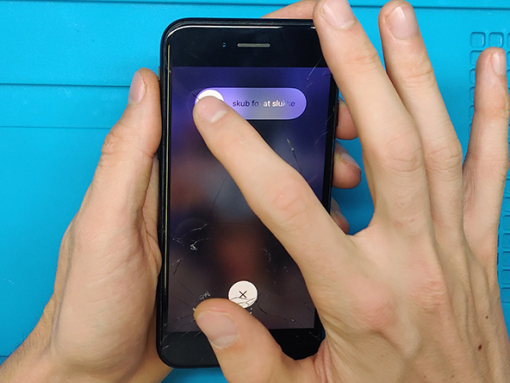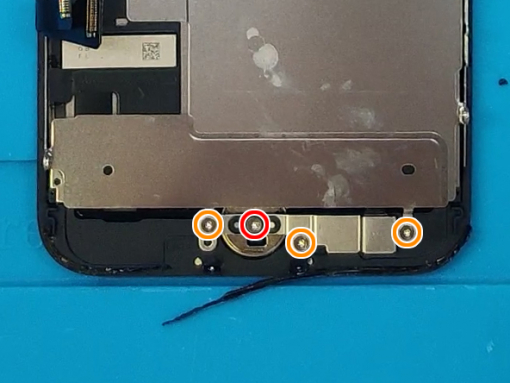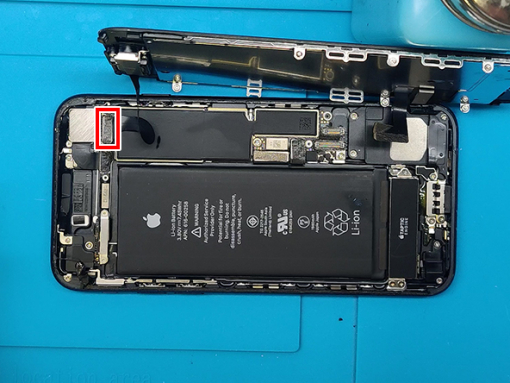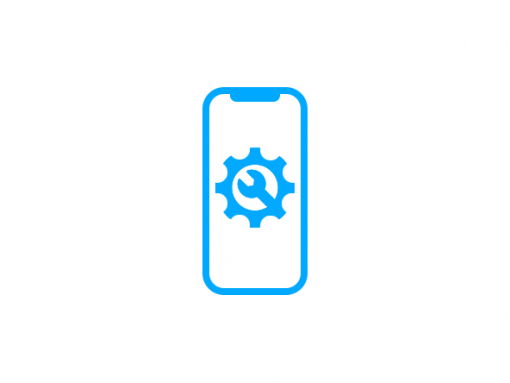Byte av iPhone 7 hemknapp


Steg 1 - Pentalobe-Skruvar
Slå av enheten.
Ta loss de två 3.4 mm pentalobe-skruvarna på bottenkanten av din iPhone.
Innan du börjar:
De flesta reservdelar fungerar inte, så se till att noggrant kontrollera innan du försöker reparera mobilen.
iPhones ursprungliga Touch ID är unikt kopplat med moderkortet på fabriken.
Utan Apples patenterade kalibrering fungerar inte heller en äkta ersättningsdel från en annan iPhone.
Installera endast en skräddarsydd hemknapp i universell stil.
Observera att efter reparationen kommer ersättningsknappen att fungera bara som en knapp.
Du förlorar Touch ID-funktionalitet.
OBS:
När du öppnar din iPhone display kommer du att kompromissa med dess vattentäthet.
Ha ersättande förseglingar redo innan du går vidare från detta steg.
Var försiktig så att du inte utsätter din enhet för vätska när du sätter tillbaka din iPhone.


Steg 2 - Öppning
Till toppen
Sätt in den släta delen av en spudger i gapet.
Det vattentäta limmet som håller fast skärmen är väldigt starkt och att skapa gapet kan kräva en hel del kraft.
Om du har svårt med detta, kan du gunga skärmen upp och ned för att försvaga limmet och kan sätta in en spudger.
Tip 1:
Hetta upp den nedre delen av din iPhone för att försvaga limmet som säkrar skärmen, vilket gör den lättare att öppna.
Använd en värmepistol (hårtork) runt kanterna av din iPhone i ca en minut för att försvaga limmet.
Tip: 2:
Du kan använda en sugpropp för att hjälpa dig lyfta upp skärmen lättare.
Om din skärm är sprucken, kan du förhindra ytterligare sprickor genom att tejpa över skärmen under reparationen.











Steg 3 - Öppning II
Till toppen
Skjut spudgerns längs kanterna av din iPhone, med början från botten.
Vrid spudgern för att vidga gapet mellan skärmen och bakskalet.
Börja inte bända längs ovankanten av din mobil, då det kan riskera att du skadar display-partiet.
Drag display-partiet iväg från ovankanten av mobilen för att lossa den från bakskalet.
Öppna din iPhone genom att svinga skärmen upp från vänstersidan, som baksidan på en bok.
Försök inte att helt separera skärmen än, eftersom flera ömtåliga kablar sitter anslutna till moderkortet.
Varning:
Höj inte skärmen med än 10° eftersom det finns kablar längs den högra sidan av enheten som ansluter den till moderkortet.
Steg 4 - Koppla Från Batteriet & LCD Display I
Till toppen
Ta loss de fyra tri-point Y000 skruvarna som säkrar det nedre partiet, av följande längder:
Tre 1.2 mm skruvar
En 2.4 mm skruvar
Tips:
Under denna reparation, se till att hålla koll på varje skruv och se till att de kommer tillbaka där de kom från för att undvika skada på din iPhone.




Steg 5 - Koppla Från Batteriet & LCD Displayen II
Till toppen
Ta loss det nedre partiet.
Använd spetsen av spudgern för att lyfta batterianslutningen ut ur uttaget på moderkortet.
Böj kontaktkabeln upp något för att förhindra den från att komma i kontakt med uttaget och ge ström till mobilen.











Steg 6 - Koppla Loss Batteriet & LCD Displayen III
Till toppen
Se till att batteriet är frånkopplat innan du kopplar från eller återansluter kablarna i det här steget.
Använd en spudger eller fingernagel för att koppla från de två nedre uttagen på moderkortet.
Ta loss de två 1.3 mm Phillips skruvarna som säkrar partiet över frampanelen.
Ta loss partiet.
Koppla från frampanelens sensoranslutning från uttaget på logikkortet.
Ta loss displaypartiet.
OBS:
För att återansluta dessa kablar, tryck på ena änden till den klickas på plats och repetera sedan på den andra änden. Tryck inte ned på mitten. Om kontakten är minsta lilla malplacerad, kan kontakten böjas, vilket kan ge permanent skada.
Om du har en blank skärm, vita linjer på den eller problem med touch-responsen, försök då att koppla ur och noggrant återkoppla båda av dessa kablar för att se till att de är fastsatta.
Steg 7 - Hemknappfäste
Till toppen
När du framgångsrikt tagit bort frontpanelen kan du lägga resten av telefonen åt sidan.
Låt oss fokusera på enheten och att ta bort hemknappen.
Ta bort alla fyra Y000-skruvarna och fästet som finns över hemknappen / Touch ID-sensorn:
- 1x 1,1 mm skruv
- 3x 1,3 mm skruvar
OBS:
Dra inte åt skruvarna för hårt när du monterar dem igen, annars kan hemknappen inte fungera.








Steg 8 - Ta Bort Limmet Och Hemknappen
Till toppen
Koppla bort den platta kabelanslutningen med en spets av en nylonspudger.
Använd en värmepistol eller en hårtork för att lossa limet som slingrar på hemknapp-kabeln.
Värm upp området från LCD-partiets framsida.
Bänd upp kabeln med en nylonspudger, plasttandpetare eller använd fingrarna.
Tryck sedan försiktigt på hemknappen tills den dyker upp från panelens framsida.
Ta bort knappen, kabeln kommer att gå igenom hålet för hemknappen.






Steg 9 - Installera Den Nya Hemknappen
Till toppen
Ta den nya hemknappen och drag kabeln genom hålet från LCD-skärmens framsida.
Ställ in knappen.
Det ska finnas tillräckligt med lim kvar från den gamla delen för att hålla den nya platta kabeln limmad ner till enheten.
Anslut hemknappkontakten till uttaget på LCD-partiet.
Lägg metallfästet över det och säkra det med de 4 skruvarna du tog bort i steg 8.
OBS:
Din ersättningshemknapp / Touch ID-sensor kan komma med en extra skruv som redan är monterad till höger om hemknappen.
Ta bort skruven och sätt tillbaka hemknappfästet.
















Steg 10 - Montera Mobilen
Till toppen
Du kan faktiskt vända steg 6 till 1.
Naturligtvis är batteriet anslutet sist.
Starta mobilen och njut av din fungerande hemknapp.
Återigen, Touch ID kommer inte att fungera efter bytet.
Steg 11 - IPhone 7 Skärmbyte Och Andra Reparationer
Till toppen
Om du inte lyckas laga din enhet själv, eställ gärna en mobilreparation hos MyTrendyPhone.